VirtualBoxにインストールしたMacの解像度は1024×768で固定されているため、これを変更しようとググってみると、多くのサイトで
VBoxManage setextradata “VM name” VBoxInternal2/EfiGopMode N
が紹介されています。
VM nameは作成した時のVMの名前
Nは解像度を表す番号(0 = 640×480、1 = 800×600、2 = 1024×768、3 = 1280×1024、4 = 1440×900、5 = 1920×1200)
まずは、これをターミナルで実行したものの、Macを起動すると解像度は1024×768のまま… :sad_wp:
で、User ManualのChapter 3. Configuring virtual machinesの「3.14.1. Video modes in EFI」の項目を見てみると、現在は
VBoxManage setextradata “VM name” VBoxInternal2/EfiGraphicsResolution HxV
になっているということで、早速こちらを実行(ゲストOSが実行されている時は、終了させてから)
念のため、インストールされているVMのリストを表示
「/Applications/VirtualBox.app/Contents/MacOS/VBoxManage list vms」と入力してリターンキー
“Mountain Lion” {xxxxxxxx-xxxx-xxxx-xxxx-xxxxxxxxxxxx}
今回はMountain Lionの解像度を1440×900に変更するので
「/Applications/VirtualBox.app/Contents/MacOS/VBoxManage setextradata “Mountain Lion” VBoxInternal2/EfiGraphicsResolution 1440×900」と入力してリターンキー
VirtualBoxでMountain Lionを起動すると、今度は問題なく1440×900で表示されました。
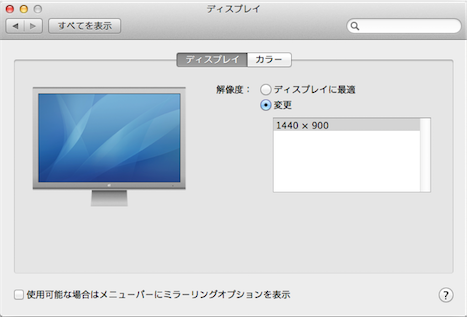
環境
macOS High Sierra 10.13.1
VirtualBox-5.2.2-119230-OSX
VMware Fusionで作成したMountain Lionの「仮想ディスク.vmdk」を読み込んだもの
ゲストOSがMacの場合にはGuest Additionsがインストールできないため、色々と不便ですが、もうちょっと試してみます。
共有については、クリップボードの共有や、ドラッグ&ドロップはできなさそうなので、
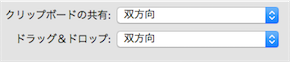
ホストOSのMacでファイル共有を有効にして、ゲストOSのMacからFinderでサーバに接続(smb://IPアドレス)ですることに。

コメント